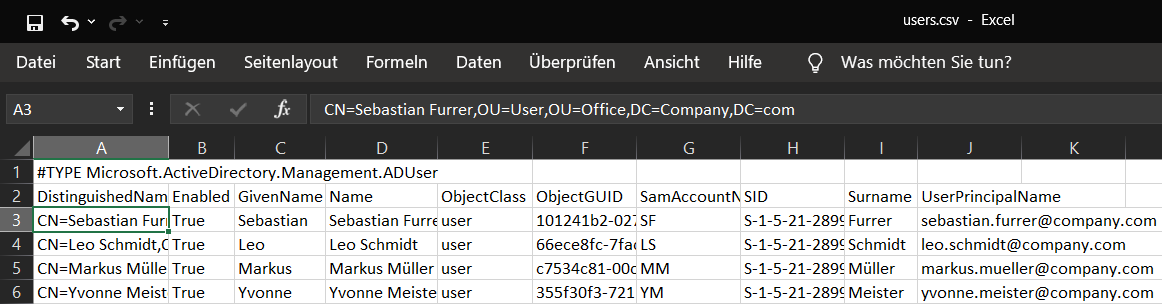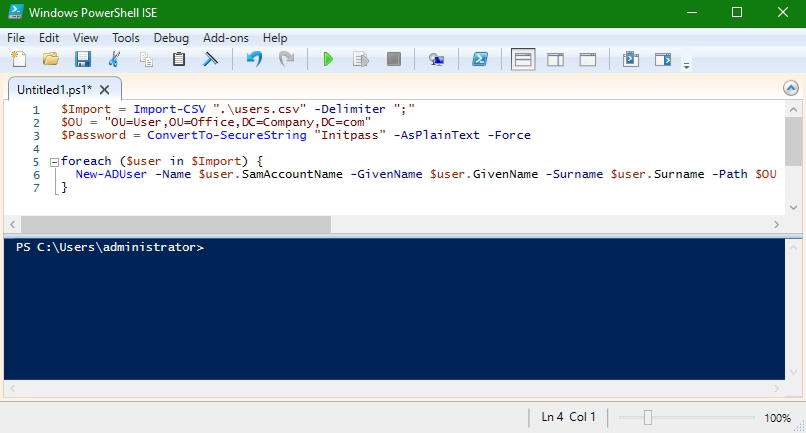IPv6 Internetprotokoll in Windows PowerShell aktivieren, deaktivieren

Das Internetprotokoll IPv6 ist das neue Standardprotokoll für die Netzwerkschicht des Internets
IPv6 wurde entwickelt, um viele der Probleme der aktuellen Version der Internet Protocol (bekannt als IPv4) zu lösen. Dies in Bezug auf Adressverarmung, Sicherheit, automatische Konfiguration, Erweiterbarkeit u.s.w. Mit IPv6 bieten sich erweitert Möglichkeiten des Internets, um neue Arten von Anwendungen zu ermöglichen, darunter Peer-to-Peer- und mobile Anwendungen.
IPv6 ist standardmäßig in Windows aktiviert, oft muss jedoch IPv6 möglicherweise deaktiviert werden. Beispielsweise beim hinzufügen eines PCs zu einer Active Directory Domäne.
Dieses Tutorial zeigt, wie man das Internetprotokoll IPv6 für alle oder bestimmte Netzwerkadapter in Windows 8.1, Windows 10 und Windows 11 aktivieren bzw. deaktivieren kann.
So aktiviert man IPv6 für einen bestimmten Netzwerkadapter in der PowerShell
Kopiere den folgenden Befehl und füge ihn in PowerShell mit erhöhten rechte ein,. Um den Befehl mit der Eingabe Taste auszuführen, damit wird der aktuelle IPv6 Status für alle Windows Netzwerkadapter ausgegeben.
Get-NetAdapterBinding -ComponentID ms_tcpip6IPv6 Internetprotokoll Status Information
Die IPv6 Internetprotokoll Status Information der Windows Netzwerkadapter könnte etwa wie die folgende aussehen.
Name DisplayName ComponentID Enabled
---- ----------- ----------- -------
Ethernet Internetprotokoll, Version 6 (TCP/IPv6) ms_tcpip6 True
WLAN Internetprotokoll, Version 6 (TCP/IPv6) ms_tcpip6 True
Bluetooth-Netzwerkverbindung Internetprotokoll, Version 6 (TCP/IPv6) ms_tcpip6 True
OpenVPN Wintun Internetprotokoll, Version 6 (TCP/IPv6) ms_tcpip6 TrueSoll nun für den WLAN Adapter das IPv6 Internetprotokoll deaktiviert werden, kann folgender Befehl in der Windows PowerShell mit erhöhten rechte ausgeführt werden.
Enable-NetAdapterBinding -Name "WLAN" -ComponentID ms_tcpip6So deaktiviert man IPv6 in der PowerShell für alle Netzwerkadapter
Kopiere den folgenden Befehl und füge ihn in PowerShell mit erhöhten rechte ein, um ihn mit der Eingabe Taste auszuführen.
Disable-NetAdapterBinding -Name "WLAN" -ComponentID ms_tcpip6Es wird das IPv6 Internetprotokoll für alle Netzwerkadapter deaktiviert.
IPv6 Internetprotokoll
Das Internetprotocol Version 6 (IPv6), früher auch Internet Protocol next Generation (IPng) genannt. Ist ein von der Internet Engineering Task Force (IETF) seit 1998 standardisiertes Verfahren. Das zur Übertragung von Daten in paketvermittelnden Rechnernetzen, insbesondere dem Internet genutzt wird.
In diesen Netzen werden die Daten in Paketen versendet. In welchen nach einem Schichtenmodell Steuerinformationen verschiedener Netzwerkprotokolle ineinander verschachtelt um die eigentlichen Nutzdaten herum übertragen werden. IPv6 stellt als Protokoll der Vermittlungsschicht (Schicht 3 des OSI-Modells) her. Im Rahmen der Internetprotokollfamilie eine über Teilnetze hinweg gültige 128-Bit-Adressierung der beteiligten Netzwerkelemente (Rechner oder Router).
Im Internet soll IPv6 im Laufe der Zeit die Version 4 des Internet Protocols (IPv4) vollständig ablösen. Da es deutlich mehr Adressen bietet, von denen die IANA bei IPv4 auf globaler Ebene 2011 die letzten vergeben hat. Kritiker befürchten ein Zurückdrängen der Anonymität im Internet durch die nun mögliche zeitlich stabilere und weiter reichende öffentliche Adressierung. Befürworter bemängeln die zögerliche Einführung von IPv6 angesichts der ausgelaufenen globalen IPv4-Adressvergabe. Zugriffe auf Google von Nutzern aus Deutschland enthielten im April 2022 zu etwa 60% IPv6.